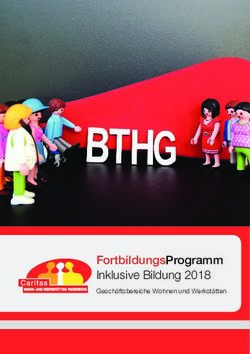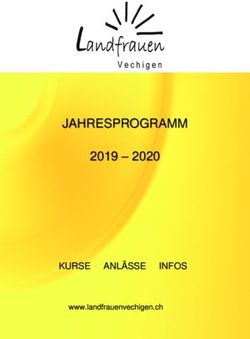Handbuch SVÖ - Manager - für den Version 3.0 - Österreichischer Verein für Deutsche Schäferhunde
←
→
Transkription von Seiteninhalten
Wenn Ihr Browser die Seite nicht korrekt rendert, bitte, lesen Sie den Inhalt der Seite unten
Österreichischer Verein
für Deutsche Schäferhunde
© SVÖ - Verwaltung, Sonnweg 7, A-5071 Wals
Handbuch
für den
SVÖ - Manager
Version 3.0Sehr geehrter Manager-User ! Es freut uns, dass Ihre Ortsgruppe sich für den neuen Manager entschieden hat und wir hoffen, dass Ihnen dadurch die Vereinsverwaltung weiter erleichtert wird. Die Programmierung des Programms hat sich in die Länge gezogen und war sehr umfangreich und wir können trotz umfangreicher Testserien leider nicht ausschließen, dass noch der ein oder andere Fehler zu beheben sein wird und dabei bitten wir um Ihre Mithilfe. Wenn Ihnen ein Fehler auffällt, melden Sie diesen bitte an uns. Am besten per Email, damit wir dieses gleich an die Programmiererin weiterleiten können. Nach Behebung des Fehlers stellen wir Ihnen dann ein entsprechendes Update zur Verfügung. Mit diesem neuen Manager haben wir ein modernes Programm erstellt, das in den Funktionen weitgehend selbsterklärend ist, die wichtigsten Funktionen haben wir aber in diesem Handbuch kurz zusammengefasst und beschrieben. Für die Zukunft sind noch viele moderne und praktische Erleichterungen geplant, die Sie dann mittels Updates erhalten. Wir wünschen Ihnen viel Spaß mit dem neuen SVÖ-Manager. Ihre SVÖ-Verwaltung SVÖ Manager 3.0 Handbuch Seite 2
Inhalt
7.4. Das Eingeben der Bewertungen 37
Inhalt 3
8. Breitensport 38
1. Systemvoraussetzungen: 4
8.1. Anlegen der Veranstaltungsdaten 38
2. Installation 5 8.2. Festlegen der Bewerbe 38
2.1. Installations CD 5 8.3. Teilnehmer erfassen 38
2.2. Installieren der VFP 8.0 Runtime 5 8.4. Das Eingeben der Bewertungen 39
2.3. SVÖ Manager Setup 6
2.3.1. Installationsverzeichnis 6 9. Seminare/Kurse 40
2.3.2. Lizenz 6 9.1. Anlegen der Seminar-/Kursdaten 40
2.3.3. Dateien kopieren 7
9.2. Teilnehmer erfassen 40
2.3.4. Datenbank erstellen 7
2.3.5. Stammdaten 8 9.3. Das Drucken von Teilnehmerlisten 41
2.4. Beenden der Installation 9
2.5. Fehler bei der Installation 9
2.6. Programmstart 10
2.7. Login 10
3. Erklärung der Eingabemasken 11
3.1. Allgemeine Erklärungen zu den Eingabemasken 11
3.1.1. Suchen 11
3.1.2. Ansicht (bzw. sonstige Dateneingaben) 12
3.1.3. Mastersätze 13
3.2. Benutzerverwaltung 14
3.2.1. Ansicht 14
3.3. Eingabemaske Adressen 14
3.3.1. Ansicht 15
3.3.2. Mitgliedschaft 16
3.3.3. Funktionen 17
3.3.4. Kontakt 17
3.3.5. Bilder 18
3.4. Eingabemaske Hunde 18
3.5. Stammdatenverwaltung 21
4. Erklärung der Druckmasken 22
4.1. Listen- & Etikettendruck 22
4.1.1. Auswahl nach Personen 22
4.1.2. Auswahl nach Ortsgruppen 23
4.1.3. Ausdruck von einzelnen Datensätzen 23
4.1.4. Auswahl nach Datum 23
4.1.5. Auswahl nach Funktionen 24
4.1.6. Auswahl des Layouts 24
4.1.7. Auswahl der Ausgabe 24
5. Prüfungsorganisation 26
5.1. Anlegen der Veranstaltungsdaten 26
5.2. Teilnehmer erfassen 27
5.3. Das Drucken von Katalog und Teilnehmerlisten 29
5.4. Das Drucken der Richterblätter 29
5.5. Das Eingeben der Bewertungen 30
5.6. Das Drucken der Ergebnis- und Bewertungslisten31
6. Zuchtschau 31
6.1. Anlegen der Veranstaltungsdaten 31
6.2. Teilnehmer erfassen 32
6.3. Das Drucken von Katalog und Teilnehmerlisten 33
6.4. Das Drucken des Schaubeschreibungsblattes 33
6.5. Das Eingeben der Bewertungen 33
6.6. Druck der Ergebnislisten 34
7. Agility 35
7.1. Anlegen der Veranstaltungsdaten 35
7.2. Teilnehmer erfassen 35
7.3. Parcoursdaten erfassen 36
SVÖ Manager 3.0 Handbuch Seite 31. Systemvoraussetzungen:
Um den SVÖ-Manager 3.0 einzusetzen, benötigen Sie als Minimum:
Prozessor PC mit Pentium-Prozessor
Betriebssystem Windows 2000 mit Service Pack 3 oder höher
Windows XP oder höher
Arbeitsspeicher 64 Megabyte (MB) Minimum, 128 MB oder mehr empfohlen
Festplatte 165 MB verfügbaren Plattenspeicher
Laufwerke CD-ROM-Laufwerk
Anzeige Super VGA 600 x 600 oder höhere Auflösung mit 256 Farben
Maus Microsoft Maus oder kompatibles Gerät2. Installation
Achtung! Bei der Erstinstallation des SVÖ-Managers brauchen Sie Administratorrechte auf ihrem
Computer, damit die VFP 8.0 Runtime installiert werden kann.
2.1. Installations CD
Legen Sie die Installations-CD in Ihr CD-Laufwerk ein.
Sollte das SVÖ Manager-Setup nicht von selbst starten, starten Sie die Datei
Setup.exe
im Hauptverzeichnis Ihrer Installations-CD mittels Doppelklick oder.
2.2. Installieren der VFP 8.0 Runtime
Sollte auf Ihrem Computer noch keine VFP 8.0 Runtime installiert sein, wird das Runtime-Setup gestartet.
Folgen Sie den Anweisungen und installieren Sie diese.
Achtung! Sie brauchen Administratorrechte auf ihrem Computer, damit die VFP 8.0 Runtime
installiert werden kann.
Ohne die VFP 8.0 Runtime kann die eigentliche Installation des SVÖ Managers 3.0 nicht erfolgen!
Nachdem die Runtime erfolgreich installiert wurde, startet das eigentliche SVÖ Manager Setup.
SVÖ Manager 3.0 Handbuch Seite 52.3. SVÖ Manager Setup 2.3.1. Installationsverzeichnis Wählen Sie das Verzeichnis aus, in dem der SVÖ Manager installiert werden soll. Sollten Sei über mehrere Festplatten(partitionen) verfügen, wird empfohlen den SVÖ Manager nicht auf der Systempartition zu installieren, da die Daten bei erhalten bleiben, wenn Sie Ihr System neu installieren müssen. 2.3.2. Lizenz Bitte geben Sie den CD-Key ein, den Sie zu Ihrer SVÖ Manager Installations-CD bekommen haben. Zur Verwendung des SVÖ Managers als 30 Tage Testversion, geben Sie statt eines CD-Keys „DEMO“ ein. Die Testversion ist voll funktionsfähig, kann aber nur 30 Tage verwendet werden. Sollten Sie den SVÖ Manager nach der Testperiode weiterverwenden wollen, wenden Sie sich an die SVÖ-Verwaltung. SVÖ Manager 3.0 Handbuch Seite 6
2.3.3. Dateien kopieren Es werden alle notwendigen Dateien für den SVÖ Manager in das Installationsverzeichnis kopiert. 2.3.4. Datenbank erstellen Wählen Sie „Anlage der Datenbank aus“ und klicken Sie auf „weiter >“ Ohne Datenbank ist der SVÖ Manager nicht funktionsfähig! Wählen Sie „Anlage der Datenbank jetzt nicht durchführen“ nur dann aus, wenn Sie keine Datenbank anlegen wollen. Dies ist sinnvoll, wenn Sie den SVÖ Manager bereits auf einem anderen Computer installiert und bereits damit gearbeitet haben. Sie können dann die Daten sichern (bitte das gesamte DATA-Verzeichnis sichern) und diese nach Beendigung der Installation in das neue DATA-Verzeichnis kopieren. SVÖ Manager 3.0 Handbuch Seite 7
Die neue Datenbank wird erzeugt und Standard Datensätze werden angelegt. 2.3.5. Stammdaten Von der Verwaltung werden einige Stammdaten zur Verfügung gestellt. Notwendige Stammdaten sind zB. Prüfungsordnungen, Prüfungsstufen, Prüfungsdefinitionen, Richter, etc. Optionale Stammdaten sind die eigenen Mitglieder und das SVÖ Zuchtbuch. Wählen Sie aus, ob sie Mitglieder und/oder Zuchtbuch installieren wollen. Bei der Verwendung als Demo-Version können keine Mitglieder installiert werden. SVÖ Manager 3.0 Handbuch Seite 8
Während der Installation der Stammdaten, Sehen Sie die Fortschrittsanzeige.
Bitte unterbrechen Sie die Installation nicht!!!
2.4. Beenden der Installation
Nach der Installation der Stammdaten ist das Setup des SVÖ Managers beendet. Der SVÖ Manager kann
nun verwendet werden.
2.5. Fehler bei der Installation
Sollte ein Fehler bei der Installation aufgetreten sein, löschen Sie das gesamte Installations-Verzeichnis auf
Ihrer Festplatte und starten Sie das Setup erneut.
Bei älteren Systemen (zB. Windows 2000) könnte bei der Installtion folgender Fehler auftreten:
…. vfpencryption.fll ist ungültig bzw. … vfpencryption.fll is not valid
Bitte installieren Sie vcredist_x86.exe im Verzeichnis Runtime 8.0 von Ihrer Installations-CD.
Löschen Sie dann das gesamte Installations-Verzeichnis auf Ihrer Festplatte und starten Sie das Setup
erneut.
SVÖ Manager 3.0 Handbuch Seite 92.6. Programmstart Starten Sie den SVÖ Manager über das Icon, welches unter Start -> Programme in der Programmgruppe SVÖ angelegt wurde oder führen Sie SVOE.EXE im Installations-Verzeichnis aus. 2.7. Login Benutzername: ADMIN Passwort: >kein Passwort eingeben< Später können Sie in der Benutzerverwaltung eigene Benutzer anlegen und Passwörter vergeben. SVÖ Manager 3.0 Handbuch Seite 10
3. Erklärung der Eingabemasken
3.1. Allgemeine Erklärungen zu den Eingabemasken
Die Eingabe Masken sind in allen Bereichen des Programms annähernd ähnlich aufgebaut, daher hier eine
generelle Einführung, die für alle Bereiche Gültigkeit hat.
Eingabemasken sind wie Register- oder Karteikarten aufgebaut und bestehen in der Regel aus 3 Bereichen:
• Suchen
• Ansicht (und ev. weitere Seiten)
• Protokoll
3.1.1. Suchen
Beim Öffnen einer Eingabemaske befinden Sie sich im Bereich „Suchen“ der Maske, dieser ist für schnelles
Auffinden eines Datensatzes gedacht.
Die Suchfunktion ist meist in mehreren Feldern möglich. Man erkennt dies daran, dass sich die Sortierung
der Liste ändert, sobald man in eine Spalte mit Suchfeld klickt.
Im Fall der Personen-Eingabemaske sind diese Mitglnr. (= Mitgliednummer), Name (=Familienname) und
Vorname.
Um nun eine Person nach ihrer Mitgliednummer zu finden, klicken Sie in die Spalte Mitglnr. und tippen Sie
die gesuchte Nummer ein. Sobald Sie zu tippen beginnen, ändert sich die Spaltenüberschrift und Sie sehen
dort die bereits eingetippten Zahlen. Gleichzeitig wandert der blaue Balken und markiert den ersten
Datensatz, der mit ihren bisher eingegebenen Zahlen übereinstimmt. Haben Sie sich vertippen, benutzen
Sie die Rückschritt-Taste (Backspace), um die letzte Eingabe zu löschen.
Um eine Person nach Familiennamen zu suchen gehen Sie analog vor. Klicken Sie in die Spalte Name und
beginnen Sie den zu suchenden Namen zu tippen. Das Feld Name stellt eine Besonderheit dar, denn in
diesem Feld ist die Suche nach Familienname und Vorname möglich, dazu geben Sie nach dem
Familiennamen ein Leerzeichen ein und schreiben mit dem Vornamen weiter.
Ist der gewünschte Datensatz (in diesem konkreten Fall: die gewünschte Person) gefunden, klicken Sie bitte
auf die Schaltfläche „Bearbeiten“ oder auf den „Karteireiter“ Ansicht klicken um die Adressdaten bearbeiten
SVÖ Manager 3.0 Handbuch Seite 11oder ansehen zu können. So wie bei dieser Maske, können noch weitere „Karteireiter“ vorhanden sein, um
zusätzliche Informationen (wie hier zB. Funktionen, etc.) zu erfassen.
3.1.2. Ansicht (bzw. sonstige Dateneingaben)
Zur Dateneingabe gibt es einige Felder mit besonderen Funktionen, die hier näher beschrieben werden.
Auswahlfelder
Wie der Name bereits sagt, dienen diese Felder Daten aus anderen Stammdaten Tabellen auszuwählen.
Auswahlfelder funktionieren ähnlich wie die Suchfelder in den Suchen-Masken. Als Beispiel dient hier das
Auswahlfeld für Länder:
klicken Sie in das erste Feld, wenn Sie nach dem Länderkennzeichen suchen wollen und tippen Sie das
gesuchte Kennzeichen ein. Wird es gefunden, erscheint im Feld daneben der Name des Landes.
Wollen Sie nach dem Namen eines Landes suchen, klicken Sie in das zweite Feld und beginnen Sie den
Namen des Landes zu schreiben. Das Feld ändert seinen Wert auf den ersten passenden Datensatz.
Verwenden Sie die folgenden Tasten:
Pos 1 : 1. Datensatz der Liste
Ende :letzter Datensatz der Liste
Entf :Löschen der Eingabe
↑ oder Bild ↑ :vorhergehender Datensatz
↓ oder Bild ↓ : nächster Datensatz
Bei sehr vielen Feldern ist eine Direkteingabe, Suche oder Bearbeitung möglich.
Suche (öffnet eine Liste zum Suchen)
SVÖ Manager 3.0 Handbuch Seite 12In einer solchen Liste kann ebenfalls, wie in der zuvor beschriebenen Suchmaske (siehe auch Kapitel 3.1.1
Suchen, Seite 11) in den Text geklickt und der zu suchende Begriff geschrieben werden.
Volltextsuche:
Geben Sie in das Feld oberhalb der Spalte den gewünschten Suchtext ein. Es erscheinen alle Datensätze,
in denen der Begriff vorkommt.
Wenn man den richtigen Datensatz gefunden hat, mit „OK“ bestätigen, wenn der gesuchte Datensatz nicht
vorhanden ist, dann mit „Abbruch“ den Suchvorgang abbrechen und den Datensatz gegebenenfalls neu
anlegen (siehe unten)
Löscht die bisherige Eingabe dieses Feldes
ermöglicht die Bearbeitung/Änderung des Datensatzes
Wenn nach erfolgreicher Suche der richtige Datensatz gefunden wurde, kann mittels dieses Buttons der
Datensatz geöffnet und bearbeitet werden. Dabei wird die entsprechende Eingabemaske geöffnet. In diesem
Fall wäre es die Eingabemaske Länder.
hier kann ein Datensatz neu angelegt werden
Wenn der gesuchte Datensatz nicht gefunden wurde, kann er mittels dieses Buttons neu angelegt werden.
Dies kann auf zwei verschiedene Arten der Fall sein:
• Die entsprechende Eingabemaske wird geöffnet und Sie können den Datensatz - wie gewohnt - dort
erfassen
• Es wird in den Eingabemodus gewechselt, ohne die entsprechende Eingabemaske öffnen zu
müssen.
3.1.3. Mastersätze
Mastersätze werden in der Suchenmaske mit einem rosa Balken hinterlegt angezeigt. Das Namensfeld
enthält die Bezeichnung „neuer Name“, „neuer Datensatz“ oder ähnliches.
Mastersätze dienen als „Kopiervorlage“ für jeden neuen Datensatz, der in der entsprechenden Maske
angelegt wird.
Verändern Sie diesen Datensatz, enthält jeder neu Angelegte Datensatz die Voreinstellungen des
Mastersatzes. Setzen Sie diese Funktion daher sehr behutsam ein!
Beispiel:
SVÖ Manager 3.0 Handbuch Seite 13Verändern Sie im Mastersatz der Postleitzahlenverwaltung das Land auf „A – Österreich“, wird in jedem
neuen Datensatz standardmäßig das Land auf „A – Österreich“ gesetzt.
3.2. Benutzerverwaltung
3.2.1. Ansicht
• Benutzer: geben Sie einen Benutzernamen ein unter dem sich der neue Benutzer künftig einloggen
kann.
• Name: vollständiger Name des Benutzers
• Gültig: hier können Sie die den Zeitraum einschränken, in dem sich der Benutzer anmelden kann.
Für zeitlich unbeschränkte Lassen Sie diese Felder leer.
• Master-Datensätze bearbeiten: aktivieren Sie dieses Kästchen, wenn der Benutzer Master-
Datensätze angezeigt bekommen soll und diese auch verändern darf (siehe Kapitel 3.1.3, Seite 13).
Nicht empfohlen für allgemeine Nutzer.
• Single Login zulässig: legen Sie einen Benutzer an, der mit dem Windows-Benutzernamen ihres
Computers identisch ist und starten Sie künftig den SVÖ Manager mit dem Parameter /SL (svoe.exe
/sl) oder setzen sie in der svoe.ini Datei den Parameter „singlelogin=1“, wird dieser Benutzer beim
Programmstart automatisch eingeloggt.
• Superuser/Administrator: aktivieren Sie dieses Kästchen, wenn der Benutzer Administrator-Rechte
erhalten soll, dh. SuperUser haben uneingeschränkten Zugriff auf alle Menüpunkte und Masken, etc.
Sie dürfen neue Benutzer anlegen und verändern, Mastersätze bearbeiten etc.
Auf den weiteren Seiten können Sie Menüpunkte und Masken auswählen, die der Benutzer sehen bzw.
bearbeiten darf.
3.3. Eingabemaske Adressen
SVÖ Manager 3.0 Handbuch Seite 143.3.1. Ansicht
Das Programm ist so konzipiert, dass man nicht irrtümlich Daten überschreiben kann, sondern dass beim
Einsteigen in die Maske nur eine Ansicht möglich ist und zum Bearbeiten immer die Schaltfläche
„Bearbeiten“ in der unteren Menüleiste angeklickt werden muss.
Die Mitgliedsnummer wird NICHT bei der Ortsgruppe vergeben, sondern in der SVÖ-Verwaltung. Die
Ortsgruppe erhält zwei Mal jährlich eine Mitgliederliste, anhand derer die Mitgliedsnummern nachgetragen
werden müssen, bzw. erhält die Ortsgruppe im ersten Quartal jeden Jahres die Mitgliederdaten inkl.
Mitgliedsnummer zum Import zur Verfügung gestellt.
• Mit der Schaltfläche „Neu“ kann eine neue Person angelegt werden.
• Mit der Schaltfläche „Kopie“ kann ein Datensatz kopiert werden.
• Mit der Schaltfläche „Löschen“ wird ein Datensatz gelöscht.
• Mit der Schaltfläche „Schließen“ wird die Maske Adressverwaltung geschlossen.
• Mit den beiden blauen Pfeilen kann man in den Datensätzen blättern.
Um eine doppelte Eingabe zu vermeiden, werden Sie darauf aufmerksam gemacht, dass es einen
identischen Namen bereits in der Datenbank gibt. Das sehen Sie an dem rot hinterlegten Eingabefeld. Die
Eingabe ist natürlich aber trotzdem möglich.
SVÖ Manager 3.0 Handbuch Seite 153.3.2. Mitgliedschaft Durch den Karteireiter „Mitgliedschaft“ kommt man in die Verwaltung der Mitgliedschaft und der Funktionen in der Ortsgruppe. Es können gleichzeitig mehrere Mitgliedschaften erfasst werden (zB. Mitgliedschaften in verschiedenen Verbandskörperschaften). Wenn Sie dies möchten, können Sie auch bereits abgelaufen Mitgliedschaften in der Tabelle belassen (es entsteht dadurch eine sog. „History“). Die derzeit aktuelle Mitgliedschaft/en wird/werden fett dargestellt Durch das Klicken der Schaltfläche „neue Zeile“, entsteht eine neue Zeile in der Tabelle und sie können nun in den Eingabefeldern darunter die neue Mitgliedschaft anlegen. Eine Mitgliedschaft beginnt mit dem Anmeldedatum und endet mit dem Datum der Abmeldung. Eingaben ohne Datumsangeben sind natürlich möglich (ist gleichbedeutend einer unbegrenzten Mitgliedschaft). In der Tabelle sehen sie die Funktionen während einer Mitgliedschaft in einer Ortsgruppe. Eine OG-Funktion erfasst man ebenfalls mit der Schaltfläche “neue Zeile“. Wichtig ist, dass Sie vorher die zugehörige Mitgliedschaft ausgewählt haben, damit die Funktion auch der richtigen Ortsgruppe zugeordnet wird. Neue Funktionen können im Menüpunkt „Stammdatenverwaltung“ erfasst werden. SVÖ Manager 3.0 Handbuch Seite 16
3.3.3. Funktionen Beim Karteireiter „Funktionen“ kann man einer Person besondere, nicht ortsgruppenbezogene Funktionen zuordnen, sowie ev. die Richternummer eingeben. Bei Züchtern wird der Zwingernamen angezeigt. Weiters können die Besuche von Seminaren und Prüfungen sowie die Vergaben von Ehrenzeichen verwaltet werden. 3.3.4. Kontakt Der Karteireiter „Kontakte“ bietet die Möglichkeit, Kontakte mit Personen zu verwalten und allgemeine Informationen über Personen festzuhalten. SVÖ Manager 3.0 Handbuch Seite 17
3.3.5. Bilder In der Kartei „Bilder“ können bis zu zwei Bilder verwaltet werden. Dazu klicken Sie in das Feld, wo das Foto gespeichert werden soll, es geht ein Fenster mit einer Liste auf, in die Sie mittels „Hinzufügen“ ein Bild aus einer Ihrer Dateien einfügen können. Dieses Foto kann dann bei dem jeweiligen Datensatz gespeichert werden 3.4. Eingabemaske Hunde Über die Suchmaske (siehe Kapitel 3.1.1, Seite 4) können Sie, analog zur Mitgliederdatenbank, einen Hund auswählen und kommen über den Button „Ansicht“ zur Eingabe der Daten. SVÖ Manager 3.0 Handbuch Seite 18
Hier können alle relevanten Hundedaten erfasst werden. Bitte achten Sie bei einer eventuelle Neueingabe eines Zwingernamens auf die richtige Schreibweise. Die Rasse ist mittels Auswahlfeld auszuwählen, so ist sichergestellt, dass alle Rassen gleich geschrieben sind. Im Feld DS Nr. ist die Österr. Zuchtbuchnummer vorgesehen. Diese heißt bei anderen Rassen natürlich nicht „DS-Nummer“, wir haben das Feld der Einfachkeit Halber so genannt. Bei einer anderen Rasse steht dann im ersten Feld die Abkürzung für die Rasse und im zweiten Feld die Nummer. Im Feld SZ Nr. ist beim Deutschen Schäferhund die deutsche Zuchtbuchnummer vorgesehen, selbstverständlich kann aber auch die Nummer eines anderen Landes eingegeben werden. In jedem Fall sollte aber das Zuchtbuch, in welchem die Nummer vergeben wurde, ausgewählt werden (ÖHZB in Österreich, VDH in Deutschland u.s.w.) Bei der Eingabe der Tätowiernummer bitte in dem ersten Feld das Tätowiervorsatzzeichen (z.B. S-A) und im zweiten Feld erst die Nummer. Das ist sehr wichtig für die Suche eines Hundes nach Tätowiernummer. In das Feld AKZ können Sie entweder ein Ausbildungskennzeichen händisch eintragen, oder wenn die entsprechende Prüfung in Ihrer OG gemacht wurde, bzw. die Prüfung in Ihrer Datenbank angelegt wurde, kann mittels Klick auf den Stern die höchste Prüfungsstufe automatisch angezeigt werden. SVÖ Manager 3.0 Handbuch Seite 19
Bei der Eingabe des Eigentümers ist zu beachten, dass vorgesehen ist, dass alle Eigentümer eines Hundes erhalten bleiben. Ziel wäre es, alle Eigentumsverhältnisse die auf Seite 4 der Ahnentafel eingetragen sind, auch im Computer erfasst zu haben. Das ist selbstverständlich nur möglich, wenn Ihnen die Ahnentafel vorliegt und ist für den Betrieb des Managers in den Ortsgruppen von geringerer Bedeutung, als in der Verwaltung. Das bedeutet allerdings, dass ein Eigentum mittels eines Datums beendet werden muss, auch wenn z.B. nur ein zweiter Eigentümer hinzukommt. Die Zahl vor dem Eigentümer zeigt die Position an und sollte pro Eigentumsverhältnis gleich sein. Das erreichen Sie, indem nicht der Button „Eigentumswechsel“, sondern der Button „neuer Eigentümer“ ausgewählt wird. Prüfungen, Schauen und Körungen können bei Bedarf direkt beim Hund unter dem entsprechenden Karteireiter registriert werden. SVÖ Manager 3.0 Handbuch Seite 20
3.5. Stammdatenverwaltung In dieser Maske können vom Anwender selber gewisse Stammdaten verwaltet werden. Bitte gehen Sie mit dieser Berechtigung sehr umsichtig um. SVÖ Manager 3.0 Handbuch Seite 21
4. Erklärung der Druckmasken Mit dem linken Symbol kommen Sie in die Druckmaske für den Listendruck, mit der rechten Schaltfläche in den Druck für den Etikettendruck. In diese Programme kommt man aber auch über das Menü. 4.1. Listen- & Etikettendruck Die Druckmaske ist sehr vielfältig und ermöglicht den Ausdruck nach vielen Kriterien. 4.1.1. Auswahl nach Personen Diese Suchfunktion wird eher selten benötigt werden, ermöglicht aber z.B. alle Personen mit dem Namen „Mayer“ auszudrucken. SVÖ Manager 3.0 Handbuch Seite 22
4.1.2. Auswahl nach Ortsgruppen Diese Funktion wird sich bei den meisten Ortsgruppen auf das Ausdrucken der eigenen Mitglieder beschränken, ist aber auch z.B. für Einladungen von Mitgliedern anderer Ortsgruppen zu verwenden. Die Sortierung kann nach verschiedenen Kriterien erfolgen. Wenn der Punkt „Aufteilen“ angeklickt ist bedeutet das, dass die Mitglieder jeder OG auf einer eigenen Seite gedruckt werden. 4.1.3. Ausdruck von einzelnen Datensätzen Mit dieser Funktion kann der „aktuelle Datensatz“, in dem der Benutzer sich gerade befindet ausgedruckt werden, oder In der Maske „Suchen“, können einzelne Datensätze mit einem Häkchen markiert werden und danach mit der Funktion „nur markierte Datensätze“ ausgedruckt werden Es besteht auch die Möglichkeit, die Daten von Mitgliedern auszudrucken, die zu einem gewissen Zeitpunkt Mitglied in der OG waren 4.1.4. Auswahl nach Datum SVÖ Manager 3.0 Handbuch Seite 23
4.1.5. Auswahl nach Funktionen
In den Karteireitern „Mitgliederarten“, „OG-Funktionen“ und „sonst. Funktionen“ kann nach den
entsprechenden Kriterien gefiltert werden.
Mit dem einzelnen roten Pfeil wird die markierte Funktion von den verfügbaren in die ausgewählten
Funktionen verschoben, mit dem doppelten roten Pfeil werden alle Funktionen verschoben. Ebenso
funktioniert es mit dem entfernen von bereits ausgewählten Funktionen, nur in die andere Richtung.
Wenn nichts ausgewählt wurde, erschein das rot geschriebene Wort „ALLE“, dann sind alle verfügbaren
Funktionen ausgewählt.
Bei dem Feld „Berichtslayout auswählen“ kann man wählen, welche Art von Liste benötigt wird. (z.B.
Kurzliste, ausführliche Liste u.s.w.)
4.1.6. Auswahl des Layouts
4.1.7. Auswahl der Ausgabe
In folgendem Feld kann ausgewählt werden, in welcher Form die Liste gewünscht wird
• Vorschau = Vorschau auf dem Bildschirm
• Druck = die Liste wird ausgedruckt
• Ausgabe = die Liste wird in eine Textdatei umgewandelt
• Word = die Liste wird in eine Worddatei umgewandelt, dabei kann es aufgrund der Formatierungen
allerdings zu Verschiebungen kommen
• Excel = die Liste wird in eine Excel-Liste umgewandelt
• PDF = die Liste wird in eine PDF-Datei umgewandelt (dazu ist allerdings das entsprechende
Acrobat-Programm notwendig)
• HTLM = die Liste wird in ein HTLM-Format für eine Homepage umgewandelt
SVÖ Manager 3.0 Handbuch Seite 24SVÖ Manager 3.0 Handbuch Seite 25
5. Prüfungsorganisation 5.1. Anlegen der Veranstaltungsdaten Die Durchführung einer Prüfung beginnt mit dem Anlegen der Veranstaltung. Dies passiert in der Maske Leistungsveranstaltungen – Termine. Mit der Schaltfläche „NEU“ kommen Sie in die Eingabemaske und können dort die entsprechende Veranstaltungsart auswählen, das Datum eingeben, die OG auswählen und den Prüfungsleiter eingeben. Unter dem Karteireiter „Details“ können Sie die benötigten Prüfungsstufen entweder einzeln (einzelner roter Pfeil), oder alle (doppelter roter Pfeil) auswählen. Mit dem Auswahlfeld für die Berechnung können Auswertungen nach verschiedenen Kriterien gemacht werden. Dies ist notwendig, falls 2 Durchgänge einer Disziplin stattfinden und diese gesamt gewertet werden oder ein Teilnehmer von 2 verschiedene Richtern beurteil wird. SVÖ Manager 3.0 Handbuch Seite 26
Unter dem Karteireiter „Richter“ können die Richter ausgewählt werden. Dies funktioniert indem man in der Liste den Namen zu schreiben beginnt und wenn der Name dann erscheint muss noch einmal darauf geklickt und mit dem roten Pfeil in die „Ausgewählt-Liste“ verschoben werden. Es kann gleich beim Anlegen der Veranstaltung eine Zuordnung der jeweiligen Disziplinen zu einem Richter erfolgen, dies erfolgt unter dem Karteireiter „Zuordnung“. Hier kann jedem Richter genau seine Tätigkeit zugeordnet werden, unabhängig von Prüfungsstufen. Wenn ein Richter noch nicht angelegt sein sollte kann man das selber in den Stammdaten machen, allerdings sollte die Richternummer vorher mit der SVÖ-Verwaltung abgeklärt werden, ansonsten bitte vorläufig die Richternummer 999 verwenden. 5.2. Teilnehmer erfassen Nachdem die Veranstaltung angelegt wurde, kann mit der Eingabe der Daten der Hundeführer und Hunde begonnen werden. Dies geschieht in der Maske Teilnehmer/Bewertungen: Im Suchfeld wird die gewünschte Veranstaltung ausgewählt und mit „Ansicht“ oder „Bearbeiten“ kommt man in die Eingabemaske. SVÖ Manager 3.0 Handbuch Seite 27
Sollte ein Hundeführer noch nicht angelegt sein, kann dies direkt mit dem Button (Neueingabe) erfolgen, oder die Person kann aus den bereits bestehenden Daten mittels dem Button (Suche) ausgewählt werden. Wenn sich bei einem bestehenden Datensatz etwas geändert hat, kann dies direkt mittels dem Button (Bearbeiten) erfolgen. Ebenso verfahren Sie bei der Eingabe des Hundes. Die bereits eingegebenen Daten finden Sie unter dem Karteireiter „Liste“, über diese können Sie auch jederzeit wieder in den Datensatz einsteigen. Sortiert wird nach Katalognummer, Name des Hundeführers oder Hundename. Es ist empfehlenswert, auch bei Prüfungen Katalognummern zu vergeben. SVÖ Manager 3.0 Handbuch Seite 28
5.3. Das Drucken von Katalog und Teilnehmerlisten Nach Eingabe aller Teilnehmer kann dann über den Menüpunkt „Druck Teilnehmerlisten“ jede beliebige Liste erstellt werden, nach Katalog-Nummer, nach Prüfungsstufe oder auch alle zusammen 5.4. Das Drucken der Richterblätter Dies erfolgt im Menüpunkt Leistungsveranstaltungen – Druck Richterblätter Das Ausdrucken der Richterblätter kann auf zwei Arten geschehen, je nachdem, was für ein Drucker zur Verfügung steht. Mit einem Tintenstrahldrucker empfiehlt es sich, die Daten auf ein Etikett zu drucken und auf das Richterblatt aufzukleben, weil bei feuchtem Wetter der Ausdruck auf dem glatten Papier sonst verwischt werden kann – bitte ausprobieren (als Etiketten sind standardmäßig die Zweckform L7165 eingestellt) Wenn ein Laserdrucker zur Verfügung steht, können die Daten auch direkt auf das Richterblatt aufgedruckt werden. Da natürlich jeder Drucker einen anderen Einzug hat ist daher eine genau Platzierung der Daten SVÖ Manager 3.0 Handbuch Seite 29
nicht möglich, dadurch müssen diese noch mittels dem Button durch einfaches Schieben in die
richtige Position gebracht werden. (Inhalte bitte nicht verändern oder löschen)
Bitte beachten Sie, dass vor dem Ausdrucken immer nur EINE Prüfungsstufe, sowie der Richter ausgewählt
sein muss.
s.
5.5. Das Eingeben der Bewertungen
Dies erfolgt im Menüpunkt Leistungsveranstaltungen – Teilnehmer / Bewertungen
.
Nachdem im Suchfeld die richtige Veranstaltung ausgewählt wurde, können am Veranstaltungstag die
Bewertungen laufend erfasst werden.
Wenn bei der Eingabe der Daten Katalognummern vergeben wurden, kann im Feld „Katalognummer
suchen“ die Nummer eingegeben werden und mittels Tabulator oder Entertaste kommt man zu dem
Eingabefeld für die Punkte. Wenn keine Katalognummern vergeben wurden, muss in er Liste der
Hundeführer gesucht werden und mit dem Karteireiter „Bewertungen“ kann man ebenfalls die Punkte
eingeben. Es ist nicht nötig, den Datensatz nach jeder Eingabe zu speichern, man kann einfach auf die
nächste Katalognummer und die nächsten Punkte eingeben. Bei Beendigung des Eingabevorgangs ist
jedoch ein Speichern unbedingt notwendig.
SVÖ Manager 3.0 Handbuch Seite 305.6. Das Drucken der Ergebnis- und Bewertungslisten Dies erfolgt im Menüpunkt Leistungsveranstaltungen – Druck Ranglisten Es kann selbstverständlich jederzeit ein Zwischenergebnis, bzw. am Ende der Veranstaltung eine Ergebnisliste ausgedruckt werden. Nachdem die richtige Veranstaltung ausgewählt wurde, kann entweder für jede Prüfungsstufe getrennt oder eine Gesamtliste ausgedruckt werden. Das Drucken der Bewertungslisten erfolgt über den Menüpunkt Leistungsveranstaltungen – Druck Ranglisten Zwei Exemplare der Bewertungslisten (mit den Originalunterschriften von Richter und Prüfungsleiter) sind an die SVÖ-Verwaltung einzusenden. Die elektronische Datenübertragung ist derzeit noch nicht möglich, darüber erhalten sie eine gesonderte Mitteilung. 6. Zuchtschau 6.1. Anlegen der Veranstaltungsdaten Das Anlegen einer Zuchtschau erfolgt analog einer Prüfung allerdings unter dem Menüpunkt Schauveranstaltung – Teilnehmer/Bewertungen. Zuvor muss der Termin der Schau angelegt werden sowie, das ist bei der Schau SEHR WICHTIG, eine Zuteilung der Klassen auf die Richter unter dem Punkt Richter – Zuordnung erfolgen. Dazu wird einfach auf die auszuwählende Klasse geklickt und die Auswahl ist anhand des kleinen Häkchens vor dem Namen erkenntlich. Bitte wählen Sie diese Klassenzuteilung sorgfältig aus (keine doppelte Vergabe), damit erleichtern Sie sich das Anlegen der Schaudaten ungemein. SVÖ Manager 3.0 Handbuch Seite 31
6.2. Teilnehmer erfassen In dem Menüpunkt Schauveranstaltung – Teilnehmer/Bewertung legen Sie die Teilnehmer der Schau an. Es erfolgt keine automatische Vergabe der Katalognummer, weil dies zu wenig Korrekturmöglichkeit und Spielraum offen lässt. Wir empfehlen, eine Liste mitzuführen, wo vergebene Katalognummer einfach ausgestrichen werden. Dazu muss vorweg festgelegt werden, welche Klasse welche Katalognummern bekommt. Zunächst wird der Hund entweder aus dem bestehenden Datenbestand mittels Eingabe der SZ-Nummer oder des Namens ausgewählt, oder wenn Sie sich nicht sicher sind ob der Name richtig geschrieben wurde mittels dem Button ausgewählt. Wenn eine Neueingabe erforderlich ist, wird der Hund mittels dem Button neu angelegt. Um Doppelteingaben zu verhindern überzeugen Sie sich bitte immer, ob der Hund nicht bereits schon vorhanden ist und nur anders geschrieben wurde. Vor allem eine mehrfache Eingabe von Zwingernamen sollte vermieden werden. Nach der Eingabe der Daten des Hundes müssen unter dem Karteireiter „Eltern“ die Elterntiere und der Reihe nach der Züchter, der Eigentümer, event. der Halter eingegeben werden. Unter „Meldeadresse“ muss nur bei Versendung von Meldebestätigungen etwas eingegeben werden. ACHTUNG: Sie können die jeweiligen Daten übernehmen (z.B. für den Eigentümer die Daten des Züchters). Dazu ist es allerdings nötig, den Datensatz vorher zu speichern, weil diese Übernahme erst dann erfolgen kann. Mit dem Button „OK nächster“ wird die Maske geleert und ein neuer Datensatz kann erfasst werden. Ein zwischenzeitliches Speichern ist nicht nötig, allerdings müssen vor Beendigung der Eingabe alle Daten gespeichert werden. Wenn eine Katalognummer irrtümlich doppelt vergeben wird, warnt das Programm mit der roten Hinterlegung der Katalognummer!!! SVÖ Manager 3.0 Handbuch Seite 32
6.3. Das Drucken von Katalog und Teilnehmerlisten Unter dem Menüpunkt „Druck Teilnehmerlisten“ kann man den Katalog sowie alle Arten von Teilnehmerlisten u.s.w. ausdrucken. Den Katalog kann man entweder in der vorgegebenen Form ausdrucken oder als Textdatei exportieren und selber formatieren. 6.4. Das Drucken des Schaubeschreibungsblattes Es bestehen wieder zwei Möglichkeiten, das Schaubeschreibungsblatt auszudrucken. Entweder Sie drucken das komplette Blatt (Richterblatt komplett) auf „normalem Papier“ aus, schreiben bei der Schau die Beschreibung und die Bewertung mit Schreibmaschine oder händisch dazu, lassen den Richter unterschreiben und kopieren das Blatt, oder Sie verwenden das Durchschreibeformular, wo dann 3-fach Etiketten aufgeklebt werden müssen (Richterblatt komplett). 6.5. Das Eingeben der Bewertungen Unter dem Karteireiter „Bewertungen“ können anhand der Katalognummern die Bewertungen eingegeben werden. SVÖ Manager 3.0 Handbuch Seite 33
Ein sofortiges Speichern ist nicht nötig, Sie schreiben immer nur die Katalognummer und wählen die Bewertung aus, vor Beendigung der Dateneingabe muss aber selbstverständlich gespeichert werden. 6.6. Druck der Ergebnislisten Nach jeder Klasse, bzw. nach Beendigung der Schau kann entweder unterteilt nach Klassen oder eine komplette Ergebnisliste ausgedruckt werden. SVÖ Manager 3.0 Handbuch Seite 34
7. Agility 7.1. Anlegen der Veranstaltungsdaten Die Anlage einer Agility-Veranstaltung erfolgt im Großen und Ganzen analog der anderen Veranstaltungen, hier nur einige Besonderheiten. Nachdem die Veranstaltung unter Termine angelegt wurde, kann diese mit dem Menüpunkt Agility – Teilnehmer/Bewertungen ausgewählt werden und mit dem Karteireiter Bearbeiten kommt man in den Bearbeitungsmodus. 7.2. Teilnehmer erfassen Zunächst muss die Leistungsklasse (LK) erfasst werden, danach werden, je nachdem wie viele Läufe es gibt, die Läufe mit dem Richter angelegt. SVÖ Manager 3.0 Handbuch Seite 35
Anschließend werden die Hundeführer mit den Hunden erfasst. Sehr wichtig ist die Vergabe einer Katalognummer, sowie gegebenenfalls die Zuweisung zu einer Mannschaft. Die Mannschaft wird erfasst, indem in das Feld Mannschaft der Mannschaftsname geschrieben wird, danach ist diese Mannschaft für weitere Starter auswählbar. 7.3. Parcoursdaten erfassen Vor der Veranstaltung werden die Parcoursdaten unter dem Karteireiter „Parcoursdaten“ erfasst. SVÖ Manager 3.0 Handbuch Seite 36
7.4. Das Eingeben der Bewertungen Unter dem Karteireiter „Bewertungen“ werden am Tag der Veranstaltung die Bewertungen erfasst. Nach Eingabe der Laufzeit, GF (=Gerätefehler), und VW (= Verweigerung) kann der Datensatz gesperrt werden, damit nicht irrtümlich beim nächsten Lauf über die Daten darüber geschrieben werden kann. Das erfolgt, indem man das weiße kleine Kästchen am Anfang der Eingabefelder jeden Laufes anklickt. Unter dem Button „Agility-Cupwertung kann der Auswertungsmodus einer jeder Turnierserie selber festgelegt bzw. verändert werden. Bitte gehen Sie sehr sorgsam mit dieser Möglichkeit um, damit nicht bestehende, gültige Cupwertungen fälschlicherweise verändert werden. SVÖ Manager 3.0 Handbuch Seite 37
8. Breitensport 8.1. Anlegen der Veranstaltungsdaten Die Anlage einer Breitensport-Veranstaltung erfolgt im Großen und Ganzen analog der anderen Veranstaltungen, hier nur einige Besonderheiten. 8.2. Festlegen der Bewerbe Nachdem die Veranstaltung unter Termine angelegt wurde, kann diese mit dem Menüpunkt Breitensport – Teilnehmer/Bewertungen ausgewählt werden. Mit dem Karteireiter „Bewerbe“ werden die Reihenfolge der Durchgänge sowie der Faktor festgelegt. 8.3. Teilnehmer erfassen Unter dem Karteireiter „Ansicht“ können dann die Antrittsklasse ausgewählt, die Richter zugeordnet und die Teilnehmern sowie die Hunde erfasst werden. Die Vergabe einer Katalognummer ist sehr zu empfehlen. Die Mannschaft wird erfasst, indem in das Feld Mannschaft der Mannschaftsname geschrieben wird, danach ist diese Mannschaft für weitere Starter auswählbar. SVÖ Manager 3.0 Handbuch Seite 38
8.4. Das Eingeben der Bewertungen Unter dem Karteireiter „Bewertung“ werden die Punkte und Laufzeit erfasst. Nach Eingabe der Daten kann die Ergebnisliste gedruckt werden. SVÖ Manager 3.0 Handbuch Seite 39
9. Seminare/Kurse Unter diesem Punkt können Teilnehmer von Kursen oder Seminaren angelegt werden. 9.1. Anlegen der Seminar-/Kursdaten 9.2. Teilnehmer erfassen Dies erfolgt analog einer Prüfungsveranstaltung mit Eingabe der Personen und Hunde. Im Info-Feld können spezielle Vermerke zu dem Team Kursbesucher/Hund gemacht werden. SVÖ Manager 3.0 Handbuch Seite 40
Wenn die Teilnehmer erfasst sind, kann eine Teilnehmerliste gedruckt werden. Dazu geht man auf den Menüpunkt „Druck Teilnehmerlisten“ und wählt den entsprechenden Kurs aus. 9.3. Das Drucken von Teilnehmerlisten Hier kann eine Liste nur mit den Teilnehmern, eine Liste mit den Kursgebühren sowie eine Liste mit den Geburtstagen der Kursteilnehmer ausgedruckt werden SVÖ Manager 3.0 Handbuch Seite 41
Sie können auch lesen